电脑推送了win11后要怎么升级
- 分类:Win11 教程 回答于: 2022年01月05日 15:20:00
微软发布此次将会通过分批的推送方法进行升级win11系统的操作,相信现在很多用户都收到了win11系统的推送通知了吧,那么电脑推送了win11后我们该如何进行升级呢,下面,小编就把升级win11系统的步骤教程,带给大家。
怎么升级win11
1.首先我们的电脑需要满足发布的最低配置要求,才能够进行升级,如图。
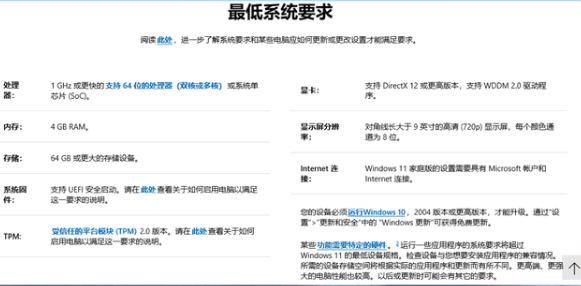
2.当我们收到win11推送通知之后,依次打开【设置】,【更新和安全】,找到【windows更新】,能够看到可以运行win11的提示。

3.此时我们打开微软官网,在页面中点击【立即下载】。
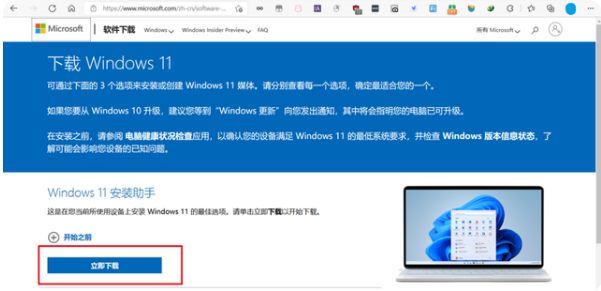
4.完成后,打开安装程序,点击【接受并安装】。
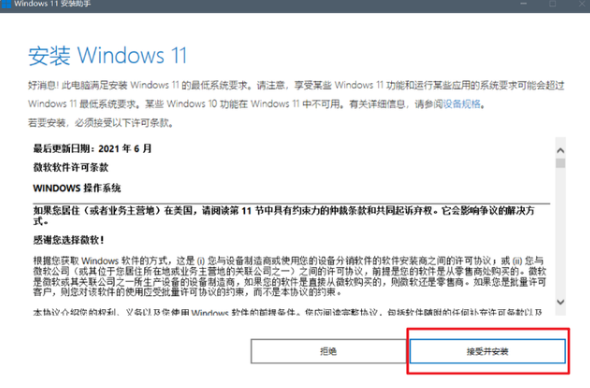
5.根据提示完成操作,最后会多次重启电脑,等待一小会就进入到新的页面当中,可以开始体验啦。

这就是电脑推送了win11如何安装的步骤所在,希望能够给大家提供帮助。
 有用
89
有用
89


 小白系统
小白系统


 1000
1000 1000
1000 1000
1000 1000
1000 1000
1000 1000
1000 1000
1000 1000
1000 1000
1000 0
0猜您喜欢
- 联想bios怎么开启TPM2.0教程2022/02/18
- 电脑win11如何开启gpu渲染2022/10/15
- 揭秘Win11官网下载安装指南,提升系统体..2024/08/31
- win11iso镜像下载-小白系统教程..2022/01/03
- win11截图工具找不到怎么办2022/10/16
- Win11设置本地连接IP的方法2024/03/05
相关推荐
- windows mac双系统怎么切换方法介绍..2022/01/03
- 如何重装电脑系统win11的步骤详解..2022/04/24
- Win11快速设置更改2024/03/21
- 笔记本win11怎么重装系统2022/06/26
- Win11我的文档重命名方法及注意事项..2023/11/17
- 大白菜官网win11下载安装教程..2022/08/02




















 关注微信公众号
关注微信公众号





